Yritä tyhjentää Steam-asiakkaan välimuisti korjataksesi ongelma
- Levytilan varaaminen Steam vie ikuisesti ongelma, koska välimuistitiedostot voivat olla vioittuneet.
- Se voi myös tapahtua, jos palvelin, jolta lataat, on ongelmallinen.
- Voit yrittää päivittää Steam-asennuksen tai lopettaa ylikellotuksen tietokoneellasi korjataksesi tämän ongelman.
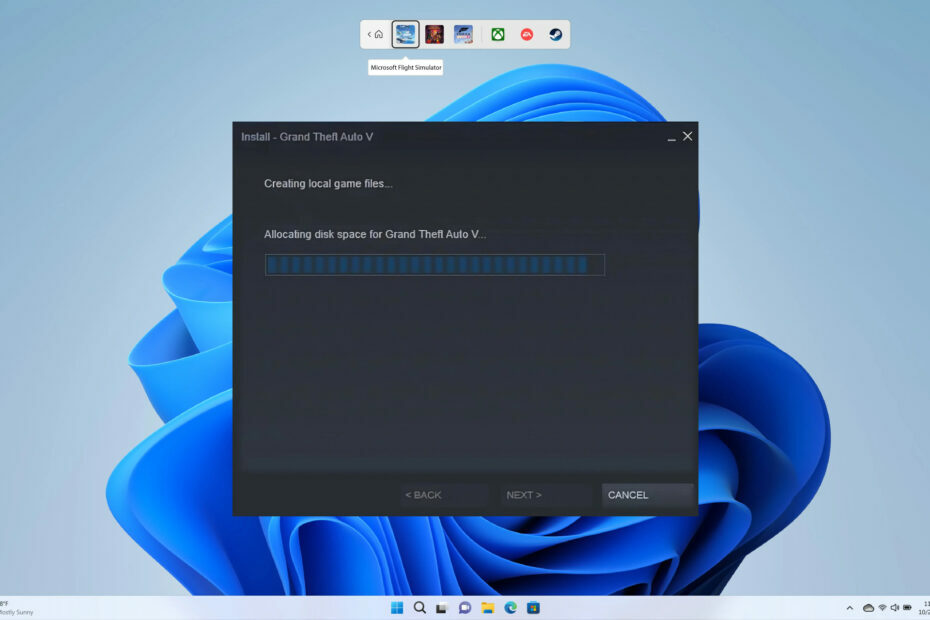
XASENNA NAPSAUTTAMALLA LATAA TIEDOSTOA
Tämä ohjelmisto korjaa yleiset tietokonevirheet, suojaa sinua tiedostojen katoamiselta, haittaohjelmilta ja laitteistohäiriöiltä ja optimoi tietokoneesi parhaan mahdollisen suorituskyvyn saavuttamiseksi. Korjaa PC-ongelmat ja poista virukset nyt kolmessa helpossa vaiheessa:
- Lataa Restoro PC Repair Tool joka tulee Patented Technologiesin mukana (patentti saatavilla tässä).
- Klikkaus Aloita skannaus löytääksesi Windows-ongelmia, jotka voivat aiheuttaa tietokoneongelmia.
- Klikkaus Korjaa kaikki korjataksesi tietokoneesi turvallisuuteen ja suorituskykyyn vaikuttavia ongelmia.
- Restoron on ladannut 0 lukijat tässä kuussa.
Useat käyttäjät ovat ilmoittaneet että kun he yrittävät ladata pelin Steam-asiakkaasta, he kohtaavat Varaa levytilaa -virheen. Ongelmana on, että Steam kestää ikuisuuden tämän prosessin loppuun saattamiseen, eikä sen valmistumista kannata odottaa.
Tässä oppaassa annamme sinulle joukon ratkaisuja, jotka auttavat sinua korjaamaan Steam vie ikuisesti -ongelman. Voit käyttää ja korjata tämän ongelman eri menetelmillä. Joten selviämme siitä kunnolla.
Mikä aiheuttaa levytilan varaamisen Steam kestää ikuisen ongelman?
Tutkittuamme Internetiä ja erilaisia käyttäjäraportteja olemme selvittäneet eri syitä, jotka voivat laukaista levytilan varaamisen Steam vie ikuisesti ongelman.
- Ladattu välimuisti: Mahdollisuudet ovat ne välimuistitiedostot lataamasi peli tai vanha välimuisti aiheuttavat ongelman.
- Palvelin on täynnä tai ongelmallinen: On hienoa mahdollisuus, että palvelin josta peli ladataan, on täynnä tai siinä on tällä hetkellä ongelmia.
- Firewall esti Steamin: Monet käyttäjät ovat ilmoittaneet löytäneensä sen Palomuuri esti Steamin jonka vuoksi he törmäsivät levytilan varaamiseen Steam kestää ikuisesti ongelman.
- Tietokoneesi on ylikellotettu: Jos sinulla on päällä oleva ylikellotus tietokoneellasi, se todennäköisesti häiritsee Steam-latauksen edistymistä.
- Ei riittävät oikeudet: Et ehkä juokse Steam järjestelmänvalvojan oikeuksilla minkä vuoksi se estetään, koska sillä ei ole riittäviä käyttöoikeuksia.
Katsotaanpa nyt ratkaisuja, jotka auttavat sinua korjaamaan levytilan varaamisen Steam vie ikuisesti ongelman.
Kuinka voin korjata levytilan varaamisen Steam kestää ikuisesti -ongelma?
- Mikä aiheuttaa levytilan varaamisen Steam kestää ikuisen ongelman?
- Kuinka voin korjata levytilan varaamisen Steam kestää ikuisesti -ongelma?
- 1. Vaihda latauspalvelin
- 2. Suorita Steam-asiakasohjelma järjestelmänvalvojana
- 3. Tyhjennä Steam-välimuisti
- 4. Päivitä Steam-asennus
- 5. Poista Windowsin palomuuri käytöstä
- 6. Lopeta ylikellotus
1. Vaihda latauspalvelin
- Avata Steam-asiakas.
- Klikkaa Steam painiketta yläreunassa.

- Valita asetukset.

- Vaihda kohtaan Lataukset -välilehti.

- Klikkaa pudotusvalikosta alla Lataa alue.
- Valitse eri palvelin ladata osoitteesta.
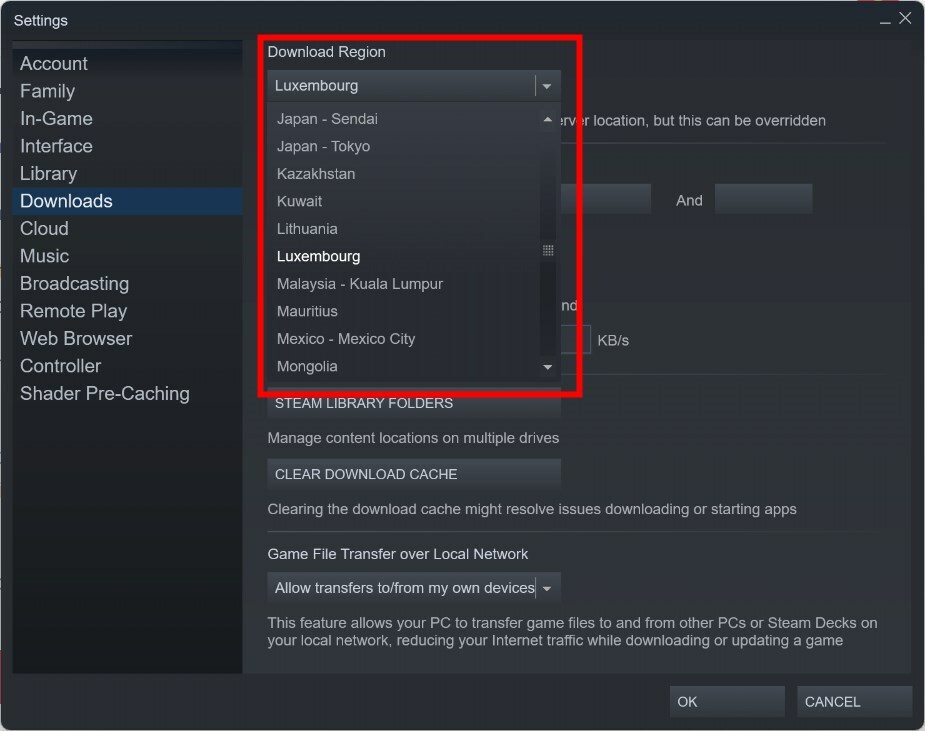
- Klikkaus OK.
- Poistu Steam asiakas.
- Käynnistä uudelleen Steam.
- Suorittaa loppuun pelin lataus.
Kun vaihdat latausaluetta ja lataat pelin, Steam-asiakas käyttää alueen nopeinta palvelinta, joka ei välttämättä ole täynnä ja ongelmatonta.
Muuta latausaluetta ja tarkista, korjaako tämä levytilan varaamisen Steam kestää ikuisesti ongelman.
2. Suorita Steam-asiakasohjelma järjestelmänvalvojana
- Napsauta hiiren kakkospainikkeella Steam asiakas kuvake.
- Valitse Ominaisuudet.

- Vaihda kohtaan Yhteensopivuus -välilehti.

- Valitse valintaruutu Suorita tämä ohjelma järjestelmänvalvojana.
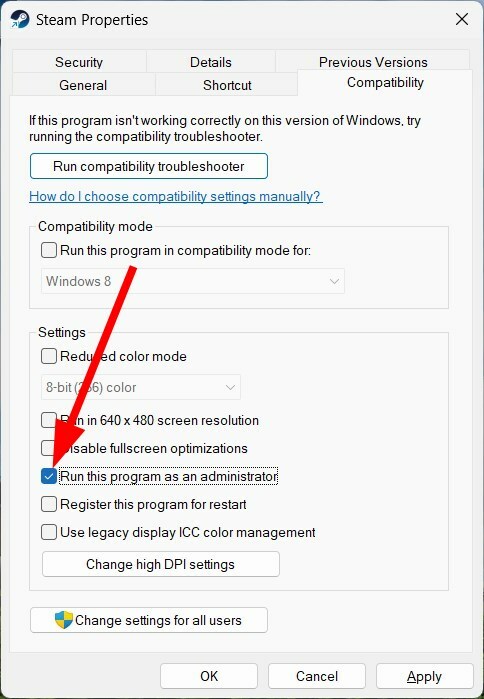
- Valitse valintaruutu Suorita tämä ohjelma järjestelmänvalvojana.
- Klikkaus Käytä ja OK.
- Käynnistä uudelleen Steam asiakas.
- Lataa peli ja tarkista, ratkaiseeko tämä ongelman vai ei.
Ohjelman suorittaminen järjestelmänvalvojana antaa sille kaikki tarvittavat käyttöoikeudet, joita tarvitaan erilaisten taustalla olevien tehtävien suorittamiseen. Sinun tulisi myöntää järjestelmänvalvojan käyttöoikeudet vain laillisille sovelluksille, kuten Steam, ja tarkistaa, korjaako tämä ongelman.
- Rome Total War Crashing? 5 nopeaa tapaa korjata se
- Ruoste kaatuu jatkuvasti: syyt ja kuinka korjata se
- Höyrypurkaminen hidas: 4 tapaa nopeuttaa
- Steam-palvelun virhe: 4 tapaa saada se taas toimimaan
- 7 tapaa korjata Steam-latauksen pysähtyminen ja alkaminen
3. Tyhjennä Steam-välimuisti
- Tuoda markkinoille Steam-asiakas.
- Klikkaa Steam painiketta yläreunassa.

- Klikkaa asetukset.

- Vaihda kohtaan Lataukset -välilehti.

- Lyö TYHJENNÄ LATAUSVÄLIVÄLI -painiketta.
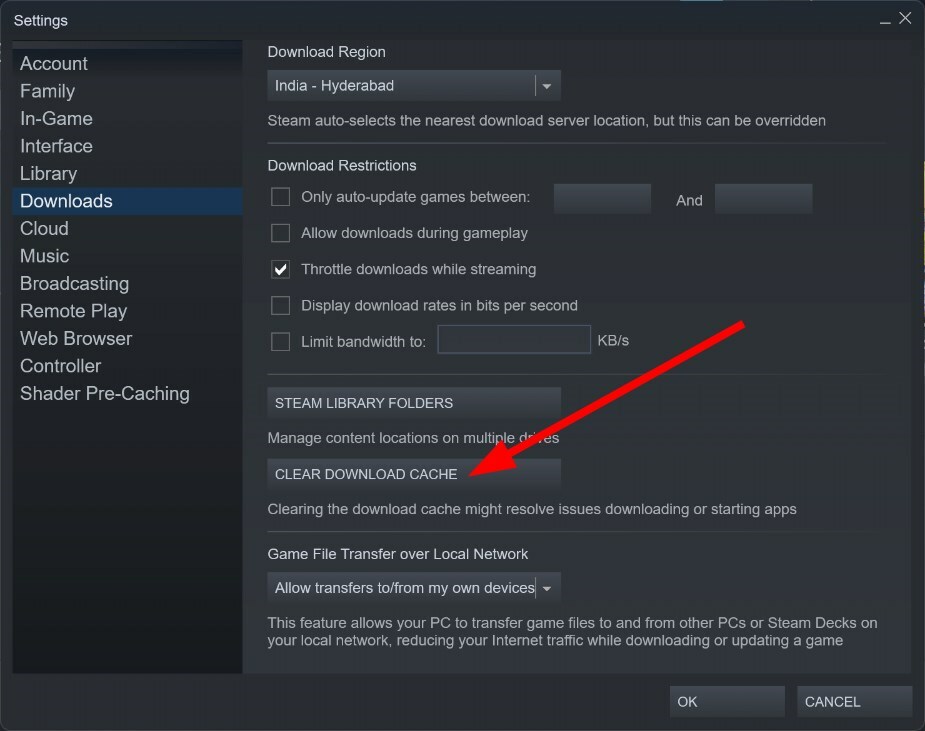
- Klikkaus OK.
- Käynnistä uudelleen Steam asiakas.
- Suorita lataa uudelleen.
Huomaa, että voit tyhjentää Steamin latausvälimuistin, vaikka olisit jumissa Steamin Varaa levytilaa -virheen kanssa.
Noudata yllä olevia ohjeita, tyhjennä Steam-välimuisti ja katso, korjaako tämä levytilan varaamisen Steam vie ikuisesti ongelman.
4. Päivitä Steam-asennus
- Napsauta hiiren kakkospainikkeella Steam asiakas kuvake.
- Valitse Avaa tiedoston sijainti vaihtoehto.
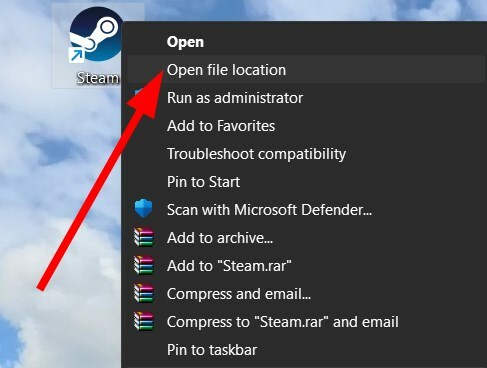
-
Valitse kaikki tiedostot ja kansiot Steam-kansion sisällä, paitsi steamapps.exe-kansioon ja Steam.exe tiedosto.
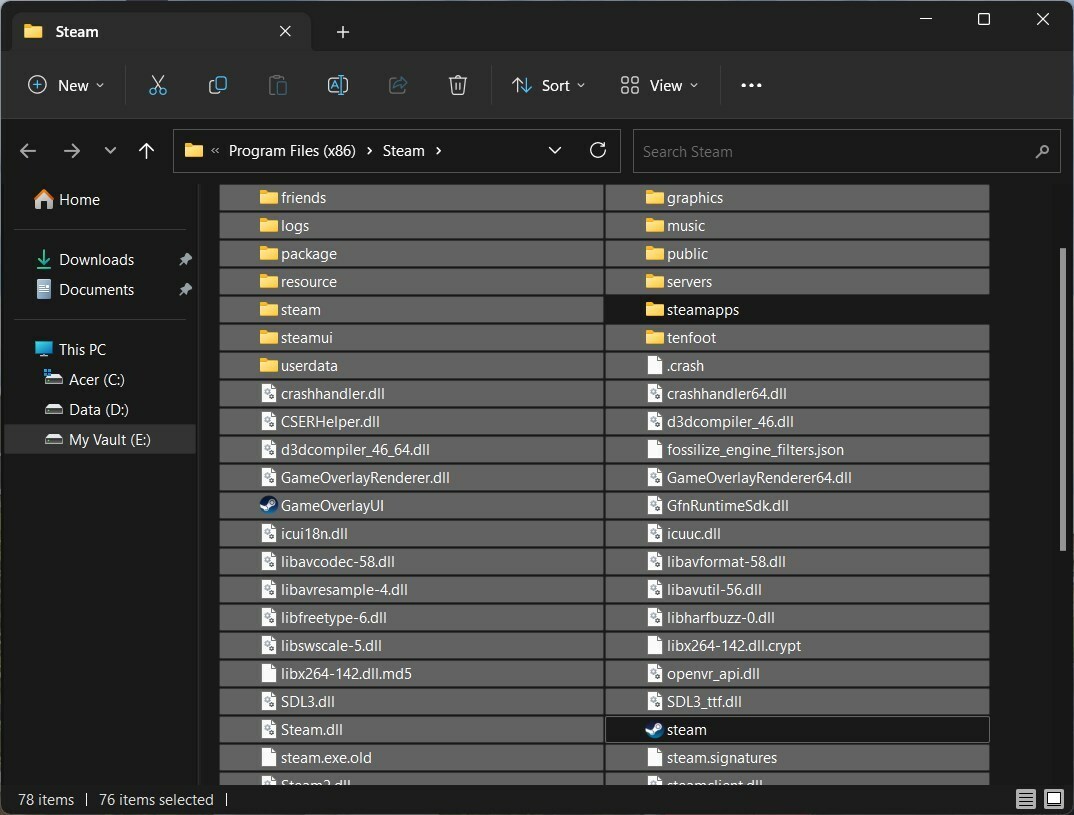
- Poista kaikki paitsi steamapps.exe-kansioon ja Steam.exe tiedosto.
- Avaa Steam.exe tiedosto.
- Se tulee lataa Steam-asiakasohjelma uudelleen.
- Lataa uudelleen peli.
Asiantuntijan vinkki:
Sponsoroitu
Joitakin PC-ongelmia on vaikea ratkaista, varsinkin kun kyse on vioittuneista arkistoista tai puuttuvista Windows-tiedostoista. Jos sinulla on ongelmia virheen korjaamisessa, järjestelmäsi voi olla osittain rikki.
Suosittelemme asentamaan Restoron, työkalun, joka skannaa koneesi ja tunnistaa vian.
Klikkaa tästä ladataksesi ja aloittaaksesi korjaamisen.
Sen sijaan, että asentaisit ohjelman uudelleen, voit noudattaa yllä olevia ohjeita ja päivittää Steam-asiakasohjelman ja tarkistaa, korjaako tämä levytilan varaamisen Steam vie ikuisesti ongelman vai ei.
5. Poista Windowsin palomuuri käytöstä
- Avaa alkaa -valikkoa painamalla Voittaa avain.
- Avata Ohjauspaneeli.

- Klikkaa Windows Defenderin palomuuri.

- Klikkaa Ota Windows Defenderin palomuuri käyttöön tai poista se käytöstä vaihtoehto vasemmalla.
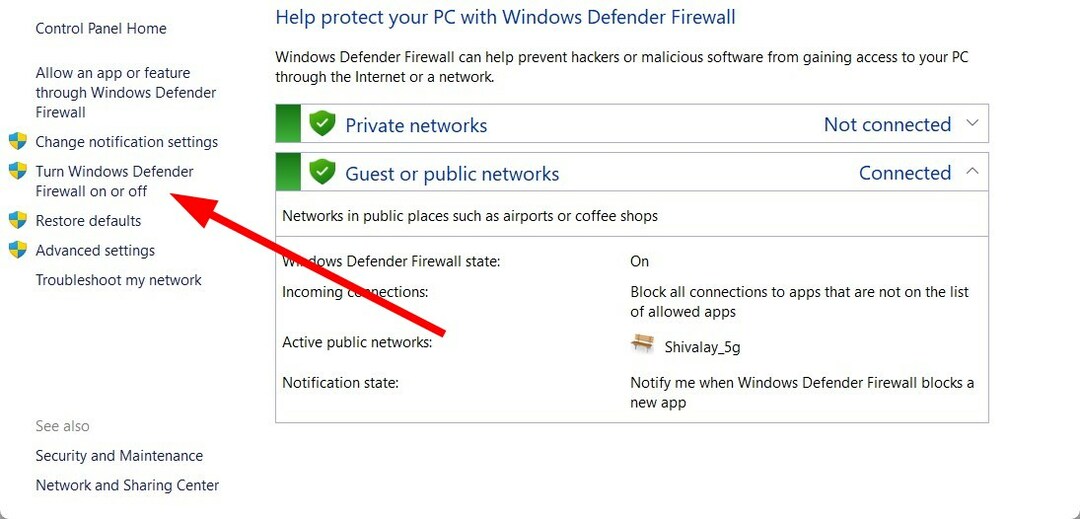
- Tarkista valintanappi Sammuta Windows Defenderin palomuuri molemmille Julkinen ja Yksityinen verkkoja.
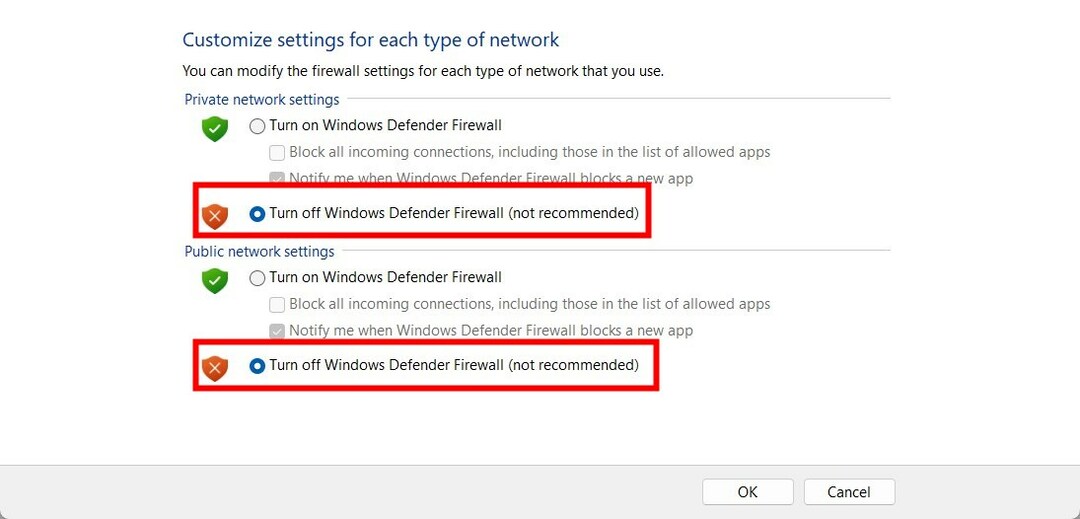
- Klikkaus OK ottaaksesi muutokset käyttöön.
- Käynnistä Steam asiakas.
- Lataa peli ja tarkista, korjaako tämä ongelman vai ei.
On mahdollista, että Windows Defenderin palomuuri esti Steam-asiakkaan. Voit yrittää poistaa sen käytöstä ja ladata pelin nähdäksesi, korjaako tämä ongelman.
6. Lopeta ylikellotus
Ylikellotus auttaa sinua parantamaan tietokoneesi suorituskykyä sen maksimirajoihin, jolloin voit suorittaa resurssiintensiivisiä tehtäviä sujuvasti.
Ylikellotus voi kuitenkin usein johtaa järjestelmän ja ohjelmien kaatumiseen, ja ne voivat aiheuttaa virheitä, kuten levytilan varaamisen Steam vie ikuisen ongelman.
Tällaisessa tapauksessa suosittelemme, että poistat käytöstä kaikki käyttämäsi ylikellotusohjelmistot ja yrität ladata pelin uudelleen nähdäksesi, ratkaiseeko tämä ongelman.
Se on meiltä tässä oppaassa. Jos kuitenkin kohtaat a Steam-palveluvirhe, sinun tulee tutustua oppaaseemme, joka tarjoaa ratkaisuja ongelman korjaamiseen.
Useat käyttäjät ovat ilmoittaneet, että Steam-asiakas heittää virhe, että internetyhteyttä ei ole. Voit korjata tämän käyttämällä oppaassamme mainittuja korjauksia.
Kohtaat myös ongelman Steam, jossa lataus alkaa ja pysähtyy toistuvasti. Voit ratkaista ongelman soveltamalla tämän oppaan ongelmaa.
Käyttäjille edessään Steam-luettelo ei ole saatavilla virheen, meillä on opas, joka selittää neljä ratkaisua ongelman ratkaisemiseksi.
Kerro meille alla olevissa kommenteissa, mikä yllä olevista ratkaisuista ratkaisi levytilan varaamisen Steam vie ongelman ikuisesti.
Onko sinulla edelleen ongelmia? Korjaa ne tällä työkalulla:
Sponsoroitu
Jos yllä olevat neuvot eivät ratkaisseet ongelmaasi, tietokoneessasi saattaa esiintyä syvempiä Windows-ongelmia. Suosittelemme lataamalla tämän tietokoneen korjaustyökalun (arvioitu erinomaiseksi TrustPilot.com-sivustolla) käsitelläksesi niitä helposti. Napsauta asennuksen jälkeen Aloita skannaus -painiketta ja paina sitten Korjaa kaikki.

![Steam ei avaudu? 5 helppoa korjausta [Windows 10 ja Mac]](/f/0cab3175dc7be967851eb694931c0ab5.jpg?width=300&height=460)
